Proste porady i wskazówki dotyczące tworzenia notatek blokady na telefonie iPhone
Autorstwa: Nathan E. Malpass, ostatnia aktualizacja: 26 sierpnia 2019 r
„Chcę umieścić na sobie hasło Zablokuj notatki na iPhonie, jak mogę to zrobić?"
Część 1. Co sprawia, że notatki blokady są ważneCzęść 2. Tops 7 Porady na temat tworzenia blokady notatek na iPhonieCzęść 3. Wskazówki dotyczące bonusów: Jak odzyskać, jeśli notatki zostaną przypadkowo usunięte?Część 4. Przewodnik wideo: Jak odzyskać przypadkowo usunięte notatki z iPhone'a
Co to jest aplikacja Note?
Dzisiejszy świat przywiązany jest do idei posiadania urządzeń elektronicznych nigdzie poza naszymi dłońmi. Stare pisanie od podstaw nie jest już wygodne, ponieważ wiele przydatnych aplikacji pozwala teraz użytkownikom zapisywać swoje notatki bezpośrednio na ekranach urządzeń mobilnych. Jednym z nich jest aplikacja Notes na iOS.
Prawdopodobnie myślisz, co to jest aplikacja Note, aplikacja Notes na iPhony to jeden z niewielu prywatnych programów narzędziowych zaprojektowanych dla użytkowników iOS. Jest to oczywiście jedna przydatna aplikacja służąca do przechowywania notatek, takich jak hasła, numery kont, ważne rzeczy do zrobienia, adresy, informacje związane z pracą i wiele innych.
Jak zabezpieczyć aplikację Notes?
Aplikacja Notes powoli dominuje wśród użytkowników iOS, że prawie zastępuje starą koleżankę Evernote. A ponieważ większość osób chce uzyskać poufne notatki w sposób prywatny i bezpieczny, często haseł firmowych i blokad w aplikacji.
Nie jest to jednak łatwe jak 1… 2… 3. Aby włączyć dokładną i bezpieczną aplikację Notes, należy postępować zgodnie z tymi wskazówkami, które są pomocne i wytyczne dotyczące tworzenia notatek blokady na telefonie iPhone. Ale zanim przejdziemy dalej, najpierw dowiedz się więcej o tym, jak ważne jest używanie notatek blokujących.
Część 1. Co sprawia, że notatki blokady są ważne
Notatki stają się integralną częścią naszego codziennego życia. Prawie spisujemy wszystko, od rachunków do zapłaty, po nowy ulubiony tytuł filmu, a nawet konto osobiste z tego samego powodu, że go nie przegapiłeś lub nie zapomniałeś.
Jednak stary długopis i papier po prostu już nie działają, ponieważ większość ludzi często zapisuje je na swoich telefonach komórkowych. Zapisywanie na urządzeniach mobilnych staje się wygodniejsze i bardziej odpowiednie, aby później można je było łatwo sprawdzić, niż drapanie się w stos papierów, zastanawiając się, gdzie i jaki papier masz.
Na przykład jest idealną definicją całkowicie wygodnej i bezpiecznej aplikacji do przechowywania wszystkich naszych notatek. Dzisiaj staje się koniecznością wiedzieć, jak blokować notatki na iPhonie, każdy ważny szczegół lub informacje, które możemy napotkać. Wynika to z faktu, że (1) przypomina się i zapamiętuje ważną rzecz, (2) organizuje codzienne czynności, (3) utrzymuje kontakt z ważnymi informacjami z Internetu lub codziennych czynności i wiele więcej.
Na początek oto kilka pomocnych wskazówek, jak to zrobić blokuj notatki na iPhonie.
Ludzie również czytają[ROZWIĄZANE] Jak naprawić synchronizację iCloud Notes (nawet w iOS 12)Moje notatki iPhone'a zniknęły! Oto poprawka!
Część 2. Tops 7 Porady na temat tworzenia blokady notatek na iPhonie
Wskazówka 1. Ustaw hasło notatki
Oczywiście skonfigurowanie osobistego hasła jest pierwszym krokiem. Musisz stworzyć silne unikalne hasło, które tylko Ty możesz zapamiętać. Możesz to zrobić w formie liczbowej, słownej lub kombinacji liter i cyfr.
Upewnij się, że wybrane hasło to coś, co zapamiętasz. Twoje hasło może być cyfrową prezentacją Twojej daty urodzenia, imienia i nazwiska z cyframi, imienia ulubionej kawiarni lub wymieszanego słowa Twojego imienia. Wszystko, co jest łatwe do zapamiętania, ale trudne do odgadnięcia przez ludzi.
Teraz, aby w końcu skonfigurować unikalne hasło, zacznij od ustawień lub w aplikacji Notatki. Możesz wybrać, czy chcesz użyć hasła, czy identyfikatora dotykowego. Niezależnie od tego nadal musisz najpierw utworzyć hasło. Korzystanie z identyfikatora dotykowego wymaga również hasła, dlatego najlepiej zawsze mieć przy sobie osobiste hasło.
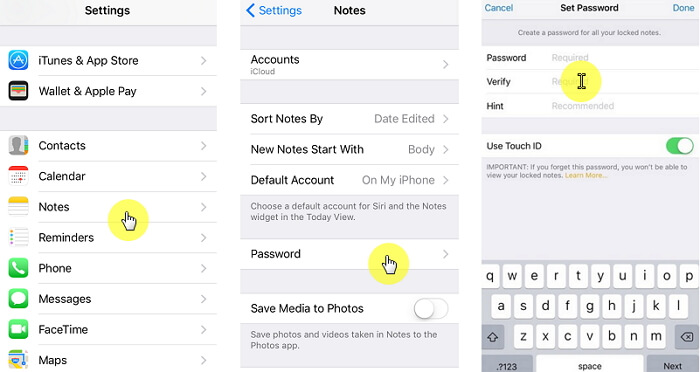
Aby zablokować notatki, oto jak…
Konfigurowanie blokady notatek poprzez ustawienia:
- Przejdź do ustawień telefonu komórkowego i przejdź do Notatek.
- Stuknij Hasło i utwórz swoje osobiste unikalne hasło.
- Możesz także zrobić podpowiedź, która pozwoli ci zapamiętać ją, gdy ją zapomnisz.
- Na koniec dotknij GOTOWE.
Aby skonfigurować blokadę w programie Notes:
- Otwórz wybraną notatkę, którą chcesz zablokować.
- Naciśnij ikonę strzałki w górę i wybierz LockNote.
- Wprowadź utworzone hasło i zawsze dołącz podpowiedź do hasła na wypadek, gdybyś go zapomniał.
- Następnie dotknij GOTOWE.
Powiązany artykuł on Jak odzyskać utracone dane lub brakujące pliki multimedialne, ten kompletny samouczek pokazuje, jak odzyskać utracone dane lub multimedia z urządzeń iPhone. Dlaczego nie kliknąć i przeczytać więcej. Kolejny przydatny przewodnik jest również tutaj, Jak zrobić odzyskiwanie wiadomości tekstowych iCloud, śledź ten post, możesz przywrócić wiadomości z konta iCloud.
Wskazówka 2. Blokowanie notatek za pomocą hasła lub identyfikatora dotykowego
Po utworzeniu lub utworzeniu hasła ważne jest, aby pamiętać o nim przez cały czas. Następną rzeczą, którą zrobisz, jest użycie hasła do zablokowania notatek w dowolnym momencie.
Oto instrukcje blokowania notatek na telefonie iPhone za pomocą hasła lub identyfikatora dotykowego:
- Otwórz aplikację Notatki na telefonie iPhone, dotknij istniejącej notatki, którą chcesz zablokować.
- Stuknij ikonę strzałki w górę i wybierz LockNote.
- Jeśli jest dostępny lub jeśli zdecydujesz, możesz użyć Touch ID, aby zablokować wybraną notatkę.
- Jeśli jednak wolisz korzystać z utworzonego hasła, możesz stuknąć opcję Wprowadź hasło i wpisać hasło, aby zablokować notatkę.
- Następnie wyskakujące okienko animacji blokady potwierdzi, że Twoja notatka została już zablokowana.
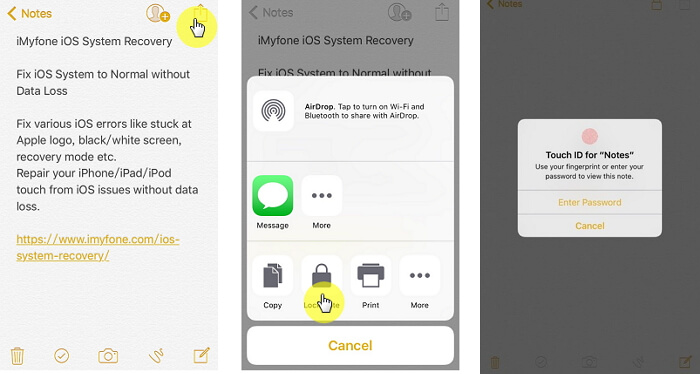
Wskazówka 3. Usuwanie blokady w notatce
Tak, tylko wtedy, gdy chcesz usunąć blokadę notatki. Nadal możesz to zrobić, używając utworzonego hasła. Upewnij się, że kiedy to zrobisz, wykonaj poniższe czynności.
Oto jak:
- Wybierz notatkę, którą chcesz usunąć blokadę. Możesz wprowadzić utworzone hasło lub użyć własnego identyfikatora Touch ID.
- Stuknij ikonę strzałki w górę i wybierz opcję Usuń blokadę.
- Po zakończeniu automatycznie usunie blokadę notatek.
Pamiętaj jednak, że po usunięciu blokady na iPhonie będzie ona obowiązywać również na wszystkich urządzeniach, na których zalogowany jest identyfikator Apple ID. Zastanów się, zanim ją usuniesz.
Wskazówka 4. Zmiana hasła w notatkach blokady
Zawsze nadejdzie czas, w którym polubimy używanie naszego hasła, aby inni mogli łatwo zrozumieć, co to jest. To ostatnia rzecz, której nie chcielibyśmy mieć.
Aby zachować Twoją prywatność przez cały czas. Pamiętaj, aby zmieniać hasło co 3 miesiące lub jeśli masz wystarczającą pewność co roku.
Możesz to zrobić, wykonując następujące proste kroki:
- Przejdź do ustawień telefonu komórkowego. Znajdź i wybierz Notatki, a następnie przejdź do Hasło.
- Wybierz opcję Zmień hasło.
- Wpisz stare hasło, a następnie zastąp je i utwórz nowe hasło.
- Zmień także wskazówkę dotyczącą hasła, aby powiązać je z bieżącym hasłem.
- Stuknij Zmień hasło, aby potwierdzić.
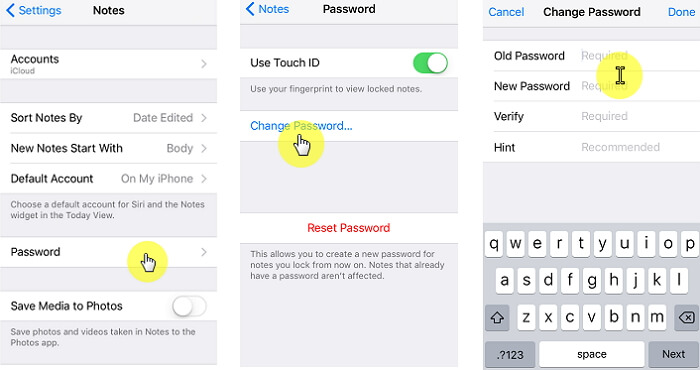
Wskazówka 5. Resetowanie starego hasła w Lock Notes
Jednym z powodów, dla których zwykliśmy resetować nasze hasła, jest to, że ktoś je zhakował lub ktoś użył go bez naszej wiedzy. Ważne jest, aby zachować bezpieczeństwo wszystkich notatek, aby natychmiast zresetować je, gdy pojawią się takie kryzysy.
Aby zresetować hasło, wykonaj następujące kroki:
- Przejdź do ustawień telefonu komórkowego.
- Wybierz opcję Notatki, a następnie przejdź do Hasło.
- Wybierz Resetuj hasło notatki.
- Upewnij się, że wypełniłeś swój Apple ID, a następnie stuknij ponownie Resetuj hasło hasła
- Wprowadź nowe hasło, a także dobrą wskazówkę dotyczącą hasła.
Pamiętaj, że jeśli wszystkie urządzenia Ios są zsynchronizowane, zmiana lub resetowanie hasła spowoduje również zmianę na wszystkich urządzeniach
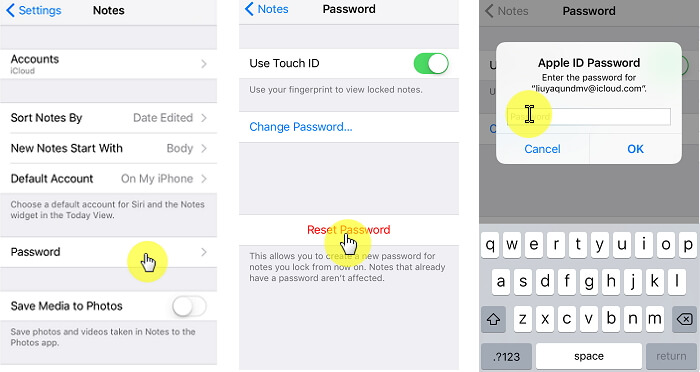
Wskazówka 6. Co się stanie, gdy zapomnisz hasła?
Twoje hasło odgrywa kluczową rolę na wszystkich posiadanych kontach, dlatego musisz być bardzo ostrożny przy jego tworzeniu. Tak jak powiedziałem, upewnij się, że utworzysz unikalne i silne hasło, a jednak coś, co zawsze będziesz pamiętać.
Upewnij się, że podpowiedź jest wystarczająco dobra, aby przypomnieć Ci, jaka była twoja kombinacja hasła. Jeśli to nie pomaga, to nigdy nie będziesz w stanie tego zapamiętać.
Pamiętaj, że po zapomnieniu hasła dostęp do notatek może być niemożliwy. Jednak jeśli tylko zechcesz, możesz utworzyć nowe notatki przy użyciu nowego hasła. Chociaż może to być nieco mylące, będziesz mieć różne notatki z różnymi hasłami w swoim telefonie komórkowym.
Ważne jest, aby znać i zapamiętywać hasło, ponieważ po jego zapomnieniu iOS może nie być w stanie pomóc w odzyskaniu konta.
Część 3. Wskazówki dotyczące bonusów: Jak odzyskać, jeśli notatki zostaną przypadkowo usunięte?
"O nie! Przypadkowo usunąłem Notatki ”
Spójrzmy prawdzie w oczy, to dość przygnębiające, gdy przypadkowo usunęliśmy notatkę z iPhone'a.
Ale nie martw się, ten scenariusz jest normalny. Nikt nie jest doskonały i nie każdy dzień jest szczęśliwy. Chociaż może się wydawać, że jest to utrata tak ważnej notatki z iPhone'a i nie wiesz, co z tym zrobić, nadszedł czas, aby uzyskać połączenia i przeszukać sieć.
Wtedy przydają się narzędzia innych firm, takie jak FoneDog iOS Data Recovery. Zapewnia 30-dniowy bezpłatny okres próbny, aby go pobrać, a nie pożałujesz.
Darmowe pobieranie Darmowe pobieranie
Kiedy coś prawdopodobnie pójdzie nie tak, najlepiej sobie z tym poradzić spokojnie. Nie pozwól, aby zmagania, stres i panika na to pozwoliły. Zamiast tego wyszukaj w Internecie prawdopodobne rozwiązania problemu.
Lub a lepsze rozwiązanie korzystałby z naszego produktu FoneDog iOS Data Recovery. Jest to najbardziej użyteczny, najbardziej legalny zestaw narzędzi zaprojektowany, aby pomóc w odzyskaniu wszystkich danych IOS. Odzyskiwanie danych FoneDog iOS jest w 100% krystalicznie czyste i zapewnia najwyższą na świecie ocenę sukcesu. Jest to zasadniczo zalecane, gdy problemy takie jak przypadkowe usunięcie Notatki z iPhone'a.
Jest pewne, że nie zawsze wszystko będzie tak, jak chciałeś. Czasami działa to na odwrót. Upewnij się, że gdy coś pójdzie nie tak, poprosiłeś o pomoc programu zewnętrznego, takiego jak FoneDog iOS Data Recovery.
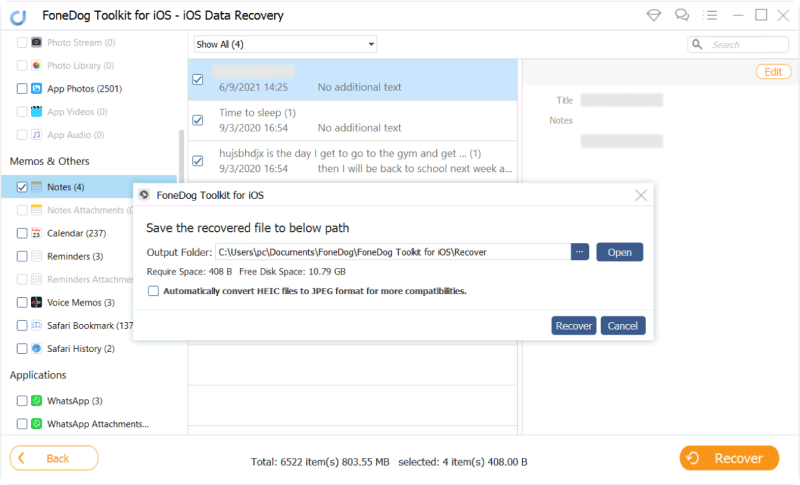
Część 4. Przewodnik wideo: Jak odzyskać przypadkowo usunięte notatki z iPhone'a
Następnie możesz kliknąć ten odtwarzacz poniżej i zobaczyć, jak działa FoneDog iOS Data Recovery, aby odzyskać przypadkowo usunięte notatki z iPhone'a.
Zostaw komentarz
Komentarz
iOS Odzyskiwanie danych
3 Metody odzyskiwania usuniętych danych z iPhone'a lub iPada.
Darmowe pobieranie Darmowe pobieranieGorące artykuły
/
CIEKAWYDULL
/
PROSTYTRUDNY
Dziękuję Ci! Oto twoje wybory:
Doskonały
Ocena: 4.7 / 5 (na podstawie 74 oceny)
